Якщо ви користуєтеся програмою Apple Maps на вашому iPhone, iPad або Mac, і вам потрібно визначити точні географічні координати (широту та довготу) певного місця, зробити це досить просто. Необхідно лише поставити на карті спеціальну відмітку, так звану шпильку. Ось покрокова інструкція, як це зробити.
Як визначити широту та довготу в Apple Maps на iPhone та iPad
Спочатку, на своєму iPhone або iPad, запустіть програму «Apple Maps». Переглядаючи карту, знайдіть на ній потрібну область, де необхідно визначити географічні координати. Це може бути як ваше поточне місцезнаходження, так і будь-яка інша точка на карті.
Торкніться пальцем екрана в тому місці, де ви хочете дізнатися широту та довготу. Через мить на екрані з’явиться маркер, що вказує на обрану точку.
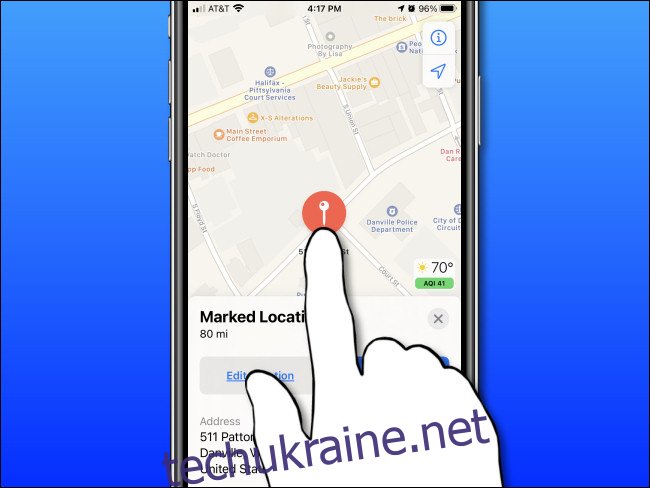
На екрані iPad, одразу після встановлення шпильки, у вікні “Відзначене розташування” ви побачите значення широти та довготи обраної точки.
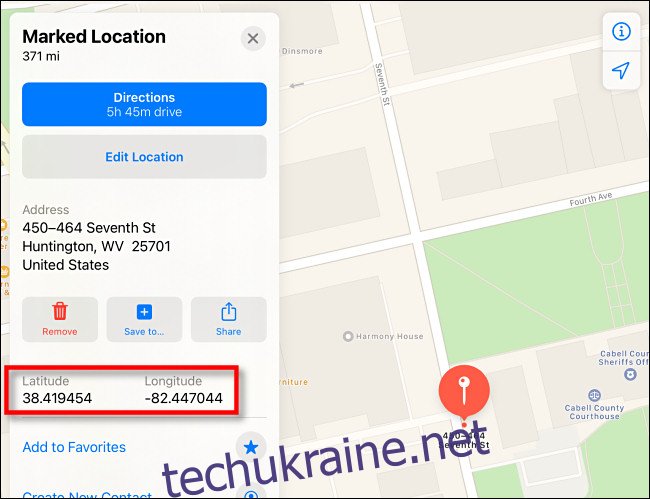
На iPhone, щоб побачити значення широти та довготи, потрібно прогортати вікно “Відзначене розташування” вгору.
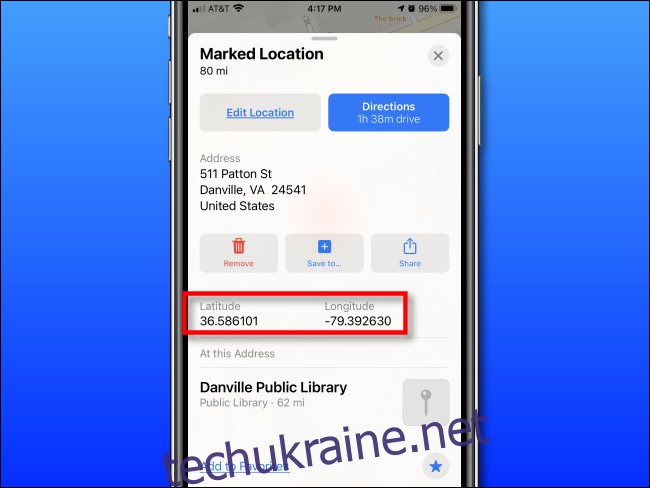
Після завершення, щоб видалити шпильку, натисніть на іконку “Видалити” (зображення кошика). Ви також можете залишити шпильку на місці і додати інші маркери в потрібних локаціях.
Як визначити широту та довготу в Apple Maps на Mac
На комп’ютері Mac, запустіть програму «Apple Maps». Перейдіть до області на карті, координати якої вас цікавлять. Натисніть мишею або на тачпаді на потрібну точку та утримуйте натискання кілька секунд, доки на цьому місці не з’явиться маркер.
У віконці “Відзначене розташування”, що виникає поруч зі шпилькою, натисніть на кнопку “Інформація” (має вигляд маленької букви “і” в колі).
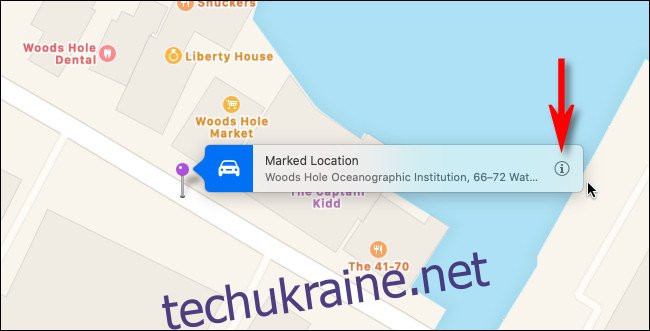
У вікні “Відзначене розташування”, що з’явиться, відразу під адресою ви знайдете необхідні значення широти та довготи.
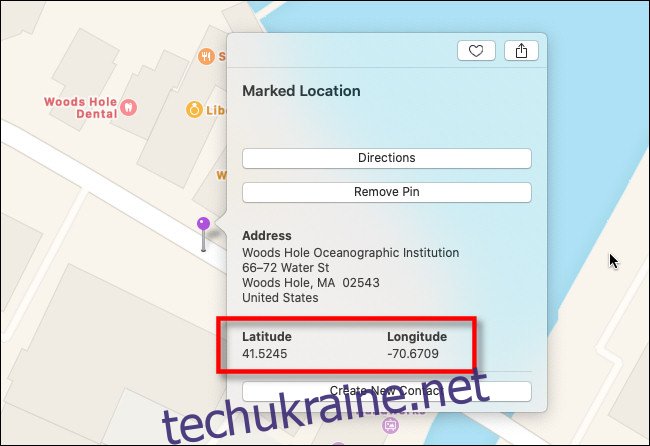
Після завершення, якщо шпилька більше не потрібна, натисніть кнопку “Видалити шпильку” у вікні. В іншому випадку, натисніть будь-де поза вікном, щоб його закрити, і за необхідності додайте інші шпильки.